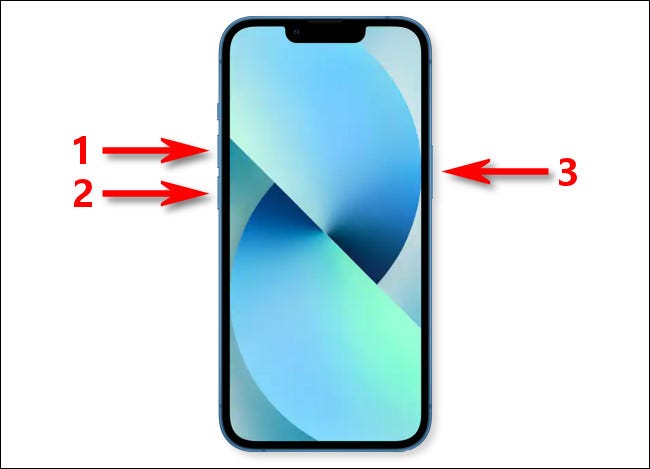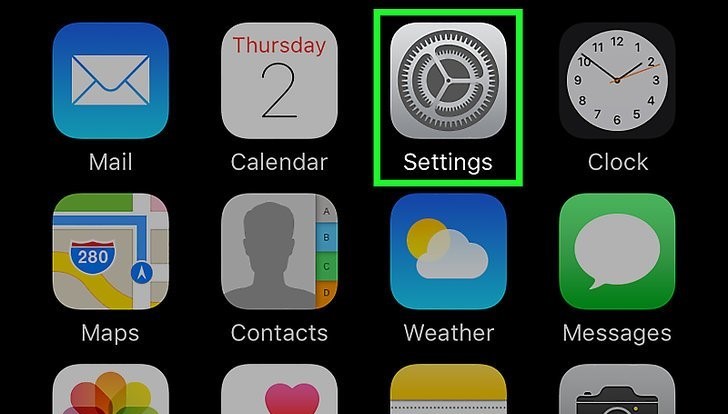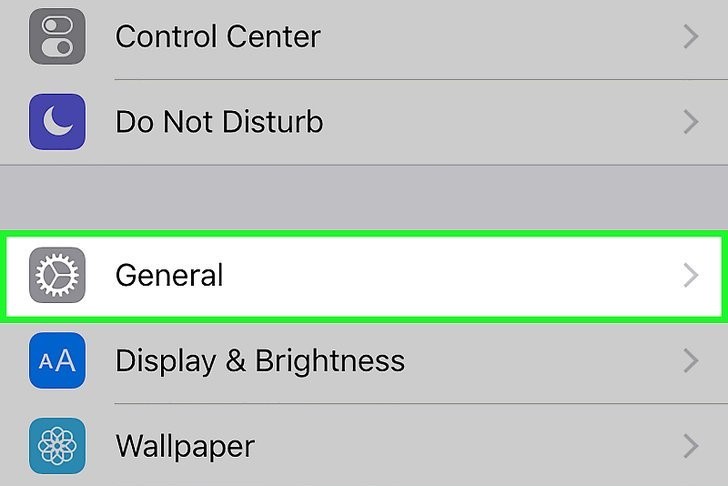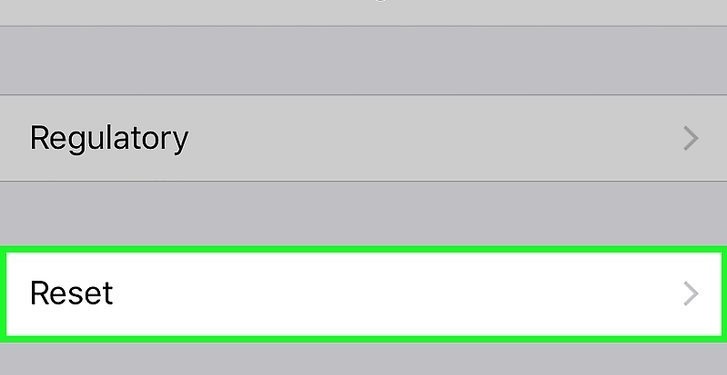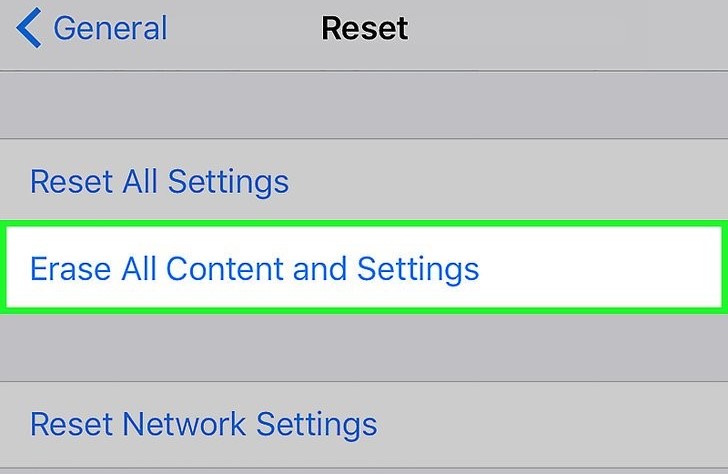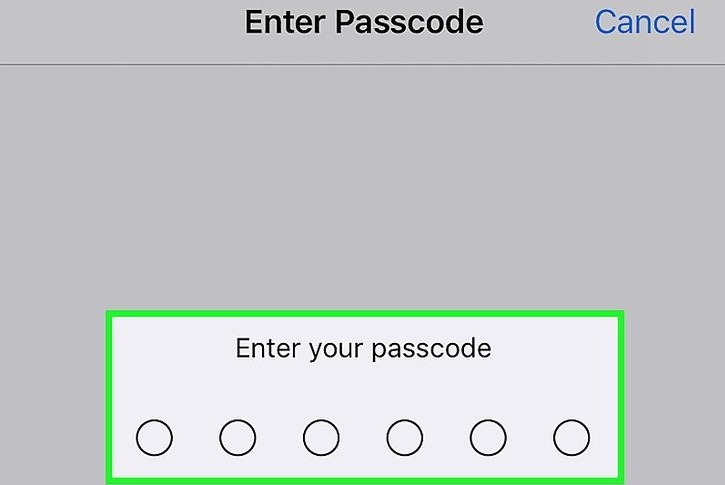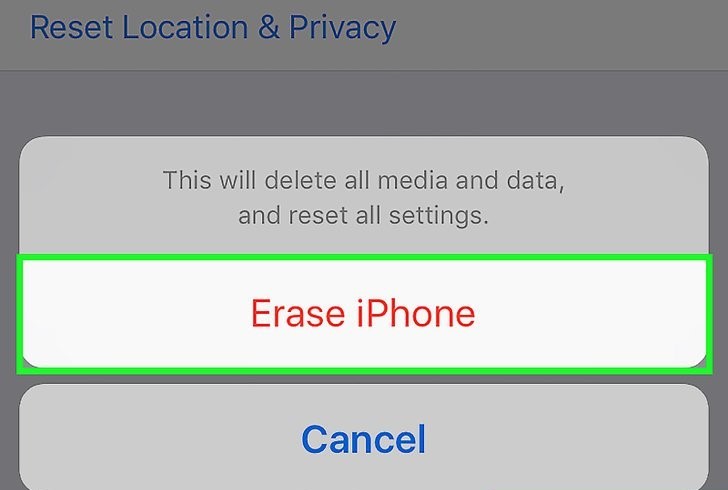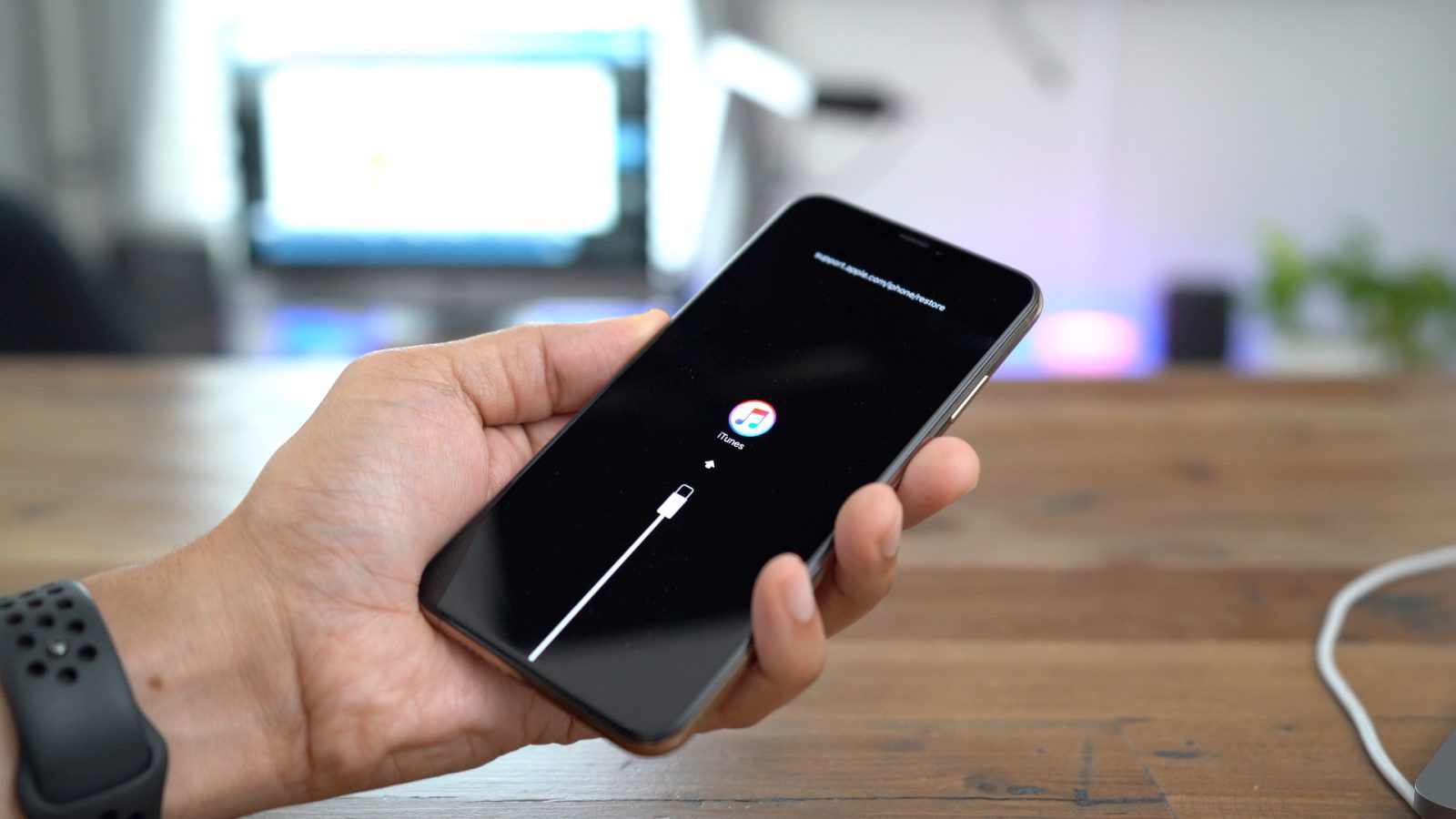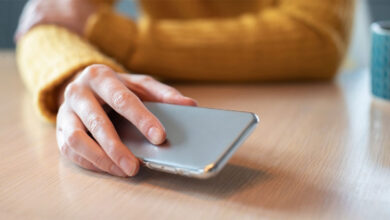هارد ریست کردن آیفون ۱۳ یکی از بهترین روش ها برای زمانی است که گوشی شما دچار مشکلات بزرگی شده است. برای آموزش هارد ریست کردن این مطلب را تا انتها بخوانید.
قطعاً برای شما این اتفاق افتاده است که با آیفون ۱۳ خود دچار مشکل شوید. هر چقدر هم که گوشی سخت افزار قوی داشته باشد، گاهی اوقات ممکن است همه چیز هنگ کند. ممکن است آیفون ۱۳ شما قادر به پاسخگویی به خواسته شما نباشد و نتوانید آن را خاموش کنید. معمولاً خاموش و روشن کردن هر گوشی از جمله آیفون، از طریق دکمه پاور صورت می گیرد. اما اگر روش های معمول جوابگو نبود چه کنیم؟
[box type=”shadow” align=”” class=”” width=100″”]دسترسی سریع
چرا آیفون ۱۳ را هارد ریست کنیم؟
هارد ریست کردن آیفون ۱۳ از طریق دکمه های فیزیکی
هارد ریست آیفون ۱۳ از طریق منو تنظیمات
اگر هارد ریست کردن آیفون ۱۳ کار نکرد، چه کنیم؟
مراجعه به به پشتیبانی اپل یا تعمیرکار
[/box]
چرا آیفون ۱۳ را هارد ریست کنیم؟
آیفون ۱۳ یا هر مدل آیفون دیگری، زمانی که در یک پروسه گیر کرده باشند و نتوان از طریق روش های معمول آن را خاموش کرد یا از وضعیت پیش آمده خارج شد، باید مراحل هارد ریست را انجام دهیم. در این جا باید گوشی خود را یک بار راه اندازی مجدد کنید. این تنها راه نجات شما از شرایط پیش آمده خواهد بود. از طرفی ممکن است یک برنامه به خوبی کار نکند، و با پاک کردن و نصب مجدد نیز نمی توان مشکل را برطرف کرد.
حالا تنها راه و بهترین راه حل ممکن، هارد ریست است. این نکته را به یاد داشته باشید، دو اصطلاح با نام هارد ریست ( Hard Reset ) و ریست فکتوری یا تنظیمات کارخانه ( Factory Reset ) وجود دارد. اصطلاح اول به معنی راه اندازی مجدد گوشی بدون پاک شدن اطلاعات ذخیره شده بر حافظه دستگاه است. اما اصطلاح دوم به معنی راه اندازی مجدد تلفن هوشمند به همراه پاک شدن تمامی اطلاعات شما است. در واقع هارد ریست، گوشی شما را به زمانی بر می گرداند که تازه گوشی از کارخانه ساخت خارج شده است.
بیشتر بخوانید
هارد ریست کردن آیفون ۱۳
در ابتدا باید یک نکته را خاطر نشان شویم، که باید قبل از انجام هر کاری چک کنید و ببینید که از طریق معمول آیفون شما خاموش می شود یا خیر. اگر توانستید گوشی را خاموش کنید، بهتر است هارد ریست را انجام ندهید.
هارد ریست کردن آیفون ۱۳ به دو صورت انجام می شود. اگر آیفون شما دچار یک مشکل شده، ولی صفحه نمایش شما هنوز کار می کند و می توانید به بخش های دیگر گوشی بروید. اما در مواقع دیگر ممکن است گوشی شما به کل هنگ کرده باشد و صفحه نمایش از کار افتاده باشد. در ادامه این مطلب هر دو روش را برای شما شرح خواهیم داد.
هارد ریست کردن آیفون ۱۳ از طریق دکمه های فیزیکی
برای هارد ریست کردن دستگاه از طریق دکمه های فیزیکی آیفون ۱۳، باید ۳ دکمه را پشت سر هم فشار دهید. دکمه سوم را پس از فشار دادن، باید نگه دارید که مراحل راه اندازی مجدد شروع شود. اما کدام دکمه ها؟
- ابتدا دکمه افزایش صدا را فشار دهید. به یاد داشته باشید که بلافاصله باید آن را رها کنید.
- سپس دکمه کاهش صدا را فشار دهید. مجددا بلافاصله پس از فشار دادن، آن را رها کنید.
- در مرحله سوم، دکمه Side که در کنار دکمه های کم و زیاد کردن صدا است را فشار دهید. استثنا این دکمه را کمی باید نگه دارید.
دکمه Side را تا زمانی نگه دارید که لوگوی اول ظاهر شود. پس از ظاهر شدن لوگوی اپل، تمامی دکمه ها را رها کنید.
برای این که مطمئن شوید، ترتیب دکمه ها و نحوه ی کار را درست انجام داده اید، حتماً باید لوگوی اپل ظاهر شود. اگر پس از طی مراحل بالا، هنوز آیفون شما هارد ریست نشده، دوباره مراحل را تکرار نمایید.
پس ظاهر شدن لوگوی اپل بر روی صفحه نمایش، انتظار نداشته باشید تمامی این پروسه سریع تمام شود. ممکن است چندین دقیقه طول بکشد؛ چرا که گاهی اوقات، مشکل پیش آمده برای دستگاه آن قدر سنگین است که راه اندازی مجدد بیش از حد معمول زمان می برد. پس گذشت چند دقیقه، باید نماد قفل را ببینید که بر روی صفحه نمایش ظاهر شده است.
هارد ریست آیفون ۱۳ از طریق منو تنظیمات
گاهی اوقات نیز یک بخش یا یک اپلیکیشن دچار مشکل شده است. اگر به هیچ طریقی نتوانسته اید آن را حل کنید، می توانید از منو تنظیمات آیفون خود را راه اندازی مجدد نمایید. برای انجام این کار مراحل زیر را دنبال کنید:
- ابتدا بر روی آیکون تنظیمات در صفحه اصلی آیفون ۱۳ ضربه بزنید.
- سپس به دنبال بخش General بگردید و وارد آن شوید.
- در انتهای بخش General گزینه Reset را خواهید دید.
- بر روی گزینه Reset ( ریست ) ضربه بزنید.
- سپس گزینه Erase All Content and Settings را بزنید.
- رمز عبور دستگاه را وارد نمایید.
- بر روی Erase iPhone ضربه بزنید و منتظر بمانید دستگاه شروع به کار کند.
کار تمام است. اکنون آیفون ۱۳ شما به صورت خودکار وارد پروسه راه اندازی مجدد خواهد شد.
اگر هارد ریست کردن آیفون ۱۳ کار نکرد، چه کنیم؟
در برخی مواقع ممکن است هارد ریست کردن جوابگو نباشد. در اینجا باید آیفون خود را در حالت ریکاوری ( Recovery Mode ) قرار دهید. این کار از طریق برنامه آیتیونز ( iTunes ) و فایندر ( Finder ) صورت پذیر است.
برای قرار دادن آیفون در حالت ریکاوری، ابتدا باید یک نسخه پشتیبانی از تمامی فایل های خود تهیه نمایید. اگر صفحه نمایش آیفون شما به صورت دائم و مکرر فریز ( یخ زدگی ) می شود، نشان از یک باگ است. این باگ ممکن است حتی یک ایراد سخت افزاری باشد. در چنین مواقعی باید آیفون خود را به آخرین نسخه از سیستم عامل iOS به روز رسانی فرمایید. بیشتر چنین باگ هایی یا یک یه روز رسانی ساده قابل حل هستند.
مراجعه به به پشتیبانی اپل یا تعمیرکار
زمانی که تمام روش های ذکر شده، جوابگو نبودند تنها راه باقی مانده ارتباط با پشتیبانی اپل است. اگر محل زندگی شما نمایندگی مستقیم اپل را دارد، نیاز به هیچ گونه نگرانی نخواهید داشت. ممکن است گاهی اوقات آیفون ۱۳ شما نیاز به تعویض کلی یا تعویض قطعه داشته باشد. اگر محل در محل زندگی شما شعبه ی مستقیم اپل را ندارد، باید با یک تعمیر کار حرفه ای مشورت کنید.
امیدواریم که از این مطلب نهایت بهره را برده باشید. در بخش های یعنی یه شما خواهیم گفت که چگونه آیفون خود را بر حالت ریکاوری بگذارید. در صورت داشتن هر گونه سوال یا نظر، در بخش نظرات ما را مطلع سازید. خلاق و موفق باشید.